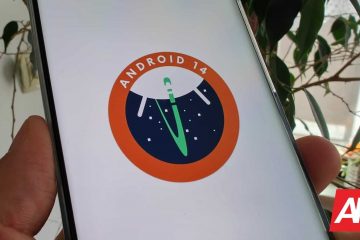Precisa saber como fazer download do Google Chrome? Isso não é surpreendente, considerando que é o navegador da web mais popular do planeta, com cerca de dois terços dos usuários da web procuram o Chrome para todas as suas necessidades de navegação.
E há boas razões para isso. O Chrome não está apenas disponível no Windows, Linux, macOS, iOS e Android para uso em várias plataformas, mas também foi projetado para ser rápido e leve em todas as plataformas.
O Chrome também é extremamente personalizável, com um conjunto host de add-ons disponíveis para adaptar a experiência de navegação aos seus gostos pessoais. Temos até uma lista das melhores extensões do Google Chrome para você.
Antes de chegar a esse estágio, é claro, você realmente precisa obter o navegador. Veja onde e como fazer download do Google Chrome.
Como fazer download do Google Chrome: download do navegador
1. Pode parecer contra-intuitivo, mas você precisa de outro navegador para fazer download do navegador Google Chrome.
Felizmente, qualquer navegador do seu computador funcionará, então inicialize o Safari (macOS), Edge (Windows 10), Firefox ou qualquer outro navegador e vá para o página de download do Google Chrome .
(Crédito da imagem: Alan Martin)
2. Existem duas grandes caixas azuis com “Baixe o Chrome” escrito neles. Clique em qualquer um dos dois, mas certifique-se de desmarcar a caixa de relatórios de erros se não quiser contribuir para os esforços de correção de bugs do navegador.

(Crédito da imagem: Alan Martin)

(Crédito da imagem: Alan Martin)
Como para fazer download do Chrome: onde encontrar o instalador
O local de download do instalador do Chrome depende do seu sistema operacional. A maneira mais fácil de encontrá-lo é acessar o histórico de download do seu navegador e abrir o arquivo a partir daí, mas se você não tiver certeza de como, veja como localizá-lo em seu computador.

(Crédito da imagem: Alan Martin)
Clique duas vezes no arquivo.exe do instalador do Chrome e o navegador iniciará a instalação.

(Crédito da imagem: Alan Martin)
As melhores ofertas de laptops Chromebook de hoje
Mostrar mais ofertas